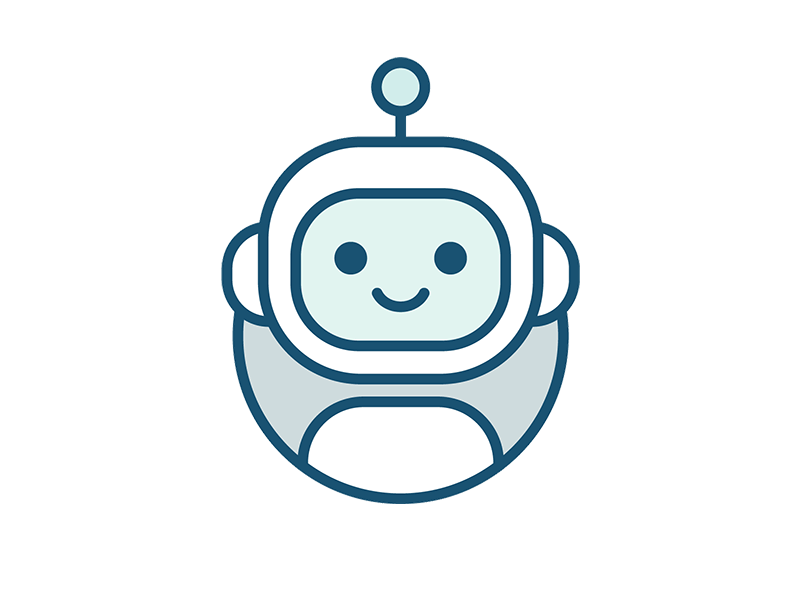Líderes
-
em %
- Todas Áreas
- Links
- Comentários de Links
- Anúncios
- Perguntas do Anúncio
- Avaliações do Anúncio
- Tutoriais
- Comentários do tutorial
- Análises de Tutoriais
- Artigos
- Comentários em Artigo
- Notícias
- Comentários em Notícia
- Análises
- Comentários em Análise
- Arquivos
- Comentários
- Análise do Arquivo
- Imagens
- Comentários
- Álbuns
- Comentários em Álbum
- Eventos
- Comentários de Evento
- Análises de Eventos
- Postagens
- Comentários
- Tópicos
- Posts
- Atualizações de Status
- Respostas em Status
-
Semana
-
Sempre
Maio 18 2018 - Maio 12 2024
-
Ano
Maio 12 2023 - Maio 12 2024
-
Mês
Abril 12 2024 - Maio 12 2024
-
Semana
Maio 5 2024 - Maio 12 2024
-
Hoje
Maio 12 2024
- Data Específica
-
Sempre
Conteúdo Popular
Mostrando conteúdo com a maior reputação desde 05-05-2024 em %
-
Olá pessoal, como vai? Através desse tutorial irei ensina-los como configurar um celular ou tablet para exibir todas as estatísticas do seu computador. A vantagem desse método é que a flexividade e suas infinitas possibilidades, dá para escolher o tipo de gráfico, os itens que vão ser monitoras e como eles vão ser monitorados. Também é possível customizar a dashboard de acordo com seu gosto e as cores que utilizado em seu SETUP, nesse exemplo eu utilizei as cores do GGames. Outra vantagem que dá para criar diversas dashboard para o mesmo computador ou então ter mais de um PC configurado. Pré Requisitos: No PC - Instale o Software Remote System Monitor Server para Windows No Android - Instale o APP Remote System Monitor Tutorial: Faça o download do software Remote System Monitor Server para Windows e instale-o no computador. Você será notificado que ele é perigoso etc. É só ignorar! A razão dessa alerta é simples, o software extraí as informações do Windows. Com ele instalado, vamos criar uma senha de acesso ao computador, em PASSWORD digite a senha desejada e aperte SAVE PASSWORD. Agora em seu ANDROID, faça o download do app Remote System Monitor e instale-o. Aceite os TERMOS e CONDIÇÕES. Ele vai localizar o seu computador, clique sobre ele. Ele vai te alertar sobre o SSL CERTIFICATE, para verificar o mesmo número que está no software instalado no PC. Basta clicar em IT'S THE SAME. Agora vai pedir a senha que digitou anteriormente, basta digita-la e salva-la. Com ele conectado e vinculado, agora dá para criar a sua DASHBOARD. Volte para a página inicial do APP e clique em DASHBOARD, em seguida no botão MAIS (+). O APP vai pedir para você realizar uma doação, sem essa doação NÃO conseguirá criar a DASHBOARD personalizada. Eu Doei apenas R$ 3,49 e liberou tudo! Fez a doação? Ótimo, bora continuar o tutorial. Se não fez, o tutorial parou aqui para você. Reforçando que com a doação libera todas as funções que exibe no vídeo. Após clicar em MAIS (+), digite o nome da DASHBOARD desejado, o tempo de atualização e o número de colunas. Como não tem NADA, você receberá um alerta que precisa configurar os WIDGETS individualmente, basta selecionar os que deseja e montar a dashboard como quiser. Após adicionar seus widgets, é possível reposiciona-los usando a opção ARRANGE WIDGETS. Para editar um WIDGET existente, basta ir na DASHBOARD e ficar segurando qual deseja editar, em seguida vai subir o popup perguntando se quer adicionar mais opções ou então apaga-lo. Agora vai da criatividade e paciência de vocês. Infelizmente não dá para compartilhar as configurações que fiz, mas apesar de trabalhoso vale o resultado! Espero que gostem.1 ponto
Líderes está configurado para São Paulo/GMT-03:00
-
Tutoriais



.thumb.jpeg.1920e46e19c0cb4a6d4e84926ea35e25.jpeg)